windows截图方法大全 Windows截图快捷键
更新时间:2024-03-20 09:35:17作者:xiaoliu
在日常生活和工作中,我们经常需要用到截图功能来记录重要信息或与他人分享屏幕内容,Windows系统提供了多种截图方法和快捷键,让我们可以轻松快捷地完成截图操作。无论是全屏截图、窗口截图还是自定义区域截图,只需按下相应的组合键,就能快速获取所需的截图。在本文中我们将介绍Windows系统中常用的截图方法和快捷键,帮助大家更加高效地运用这一功能。
具体方法如下:
解决方法1:
1.SnippingTool
a.在开始菜单中->附件->截图工具
b.win键+R ->输入SnippingTool->确定
2.键盘快捷键
在键盘右上角PrtSc
只按PrtSc则是整个屏幕
ALT+PrtSc则为整个窗口
按下后则保存在粘贴板中,在附件中打开画图粘贴即可
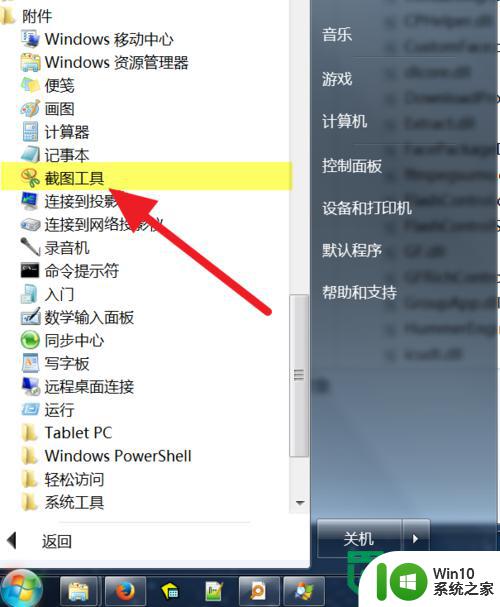
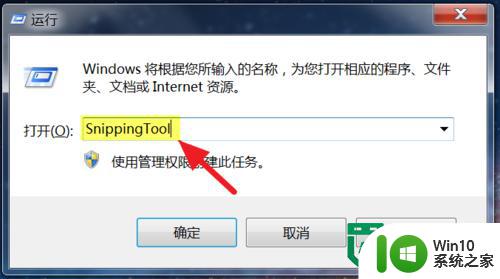


解决方法2:
1、Picpick软件官网:
收费版只增加了技术服务,自动更新等功能,推荐下载免费便携版
此软件功能强大
支持截获屏幕截图、活动窗口的截图、桌面滚动窗口的截图和任何特定区域的截图;
支持多个监控环境、捕捉光标、自动保存和文件命名;
支持浮动部件捕获栏,这样您就可以非常方便地截图了;
定制自己的键盘快捷方式;
可以添加箭头,注释等等。
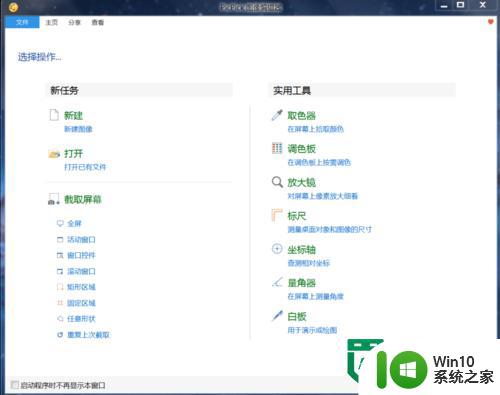
以上就是windows截图方法大全的全部内容,有遇到相同问题的用户可参考本文中介绍的步骤来进行修复,希望能够对大家有所帮助。
windows截图方法大全 Windows截图快捷键相关教程
- 电脑截图快捷键大全 电脑屏幕截图快捷键大全
- 电脑截图按什么快捷键 电脑截图按什么快捷键 Windows系统
- 怎么截全屏电脑快捷键 电脑全屏截图快捷键是哪个
- 电脑快速截图快捷键设置 电脑屏幕截图快捷键设置方法
- 微信截图全屏快捷键是什么 微信截全屏的快捷键是哪个
- 电脑如何快捷键截图全屏 电脑怎么快捷键截图
- picpick截图的快捷键设置教程 picpick截图快捷键设置方法
- 电脑表格截图快捷键是哪个 excel截图快捷键是哪个键
- 为什么截图快捷键用不了 电脑截图快捷键失效怎么办
- dell电脑截图快捷键 戴尔电脑如何使用截图快捷键
- 电脑如何自由截图快捷键 电脑自由截图的快捷键是什么
- 系统截图快捷键ctrl加什么 截图快捷键ctrl加shift
- U盘装机提示Error 15:File Not Found怎么解决 U盘装机Error 15怎么解决
- 无线网络手机能连上电脑连不上怎么办 无线网络手机连接电脑失败怎么解决
- 酷我音乐电脑版怎么取消边听歌变缓存 酷我音乐电脑版取消边听歌功能步骤
- 设置电脑ip提示出现了一个意外怎么解决 电脑IP设置出现意外怎么办
电脑教程推荐
- 1 w8系统运行程序提示msg:xxxx.exe–无法找到入口的解决方法 w8系统无法找到入口程序解决方法
- 2 雷电模拟器游戏中心打不开一直加载中怎么解决 雷电模拟器游戏中心无法打开怎么办
- 3 如何使用disk genius调整分区大小c盘 Disk Genius如何调整C盘分区大小
- 4 清除xp系统操作记录保护隐私安全的方法 如何清除Windows XP系统中的操作记录以保护隐私安全
- 5 u盘需要提供管理员权限才能复制到文件夹怎么办 u盘复制文件夹需要管理员权限
- 6 华硕P8H61-M PLUS主板bios设置u盘启动的步骤图解 华硕P8H61-M PLUS主板bios设置u盘启动方法步骤图解
- 7 无法打开这个应用请与你的系统管理员联系怎么办 应用打不开怎么处理
- 8 华擎主板设置bios的方法 华擎主板bios设置教程
- 9 笔记本无法正常启动您的电脑oxc0000001修复方法 笔记本电脑启动错误oxc0000001解决方法
- 10 U盘盘符不显示时打开U盘的技巧 U盘插入电脑后没反应怎么办
win10系统推荐
- 1 电脑公司ghost win10 32位正式装机版v2023.12
- 2 系统之家ghost win10 64位专业版原版下载v2023.12
- 3 深度技术ghost win10 32位最新旗舰版v2023.11
- 4 深度技术ghost win10 64位官方免激活版v2023.11
- 5 电脑公司ghost win10 32位官方稳定版v2023.11
- 6 风林火山ghost win10 32位家庭中文版下载v2023.11
- 7 系统之家win10 64位稳定破解版v2023.11
- 8 深度技术ghost win10 64位官方最新版v2023.11
- 9 系统之家ghost win10 64位旗舰免激活版v2023.11
- 10 技术员联盟ghost win10 64位旗舰u盘版v2023.11